全面指南与技巧
在数字化时代,我们越来越依赖移动设备如手机来娱乐、获取信息和学习,大屏幕电视仍然是家庭娱乐和展示内容的主要平台,将手机屏幕无线投屏到电视上,成为许多用户追求的无缝体验,本文将详细介绍如何将手机投屏到电视,包括不同操作系统(iOS和Android)的详细步骤、常见问题及解决方案,以及一些优化投屏体验的技巧。
为什么需要手机投屏到电视
- 家庭娱乐:观看电影、电视剧、体育赛事时,大屏幕能带来更好的视觉体验。
- 游戏互动:将手机游戏投屏到电视,增加游戏的沉浸感和乐趣。
- 展示与分享:分享照片、视频、演示文稿等,无需担心屏幕太小影响展示效果。
- 教育学习:利用电视屏幕观看在线教育视频,保护眼睛并提升学习效率。
iOS设备(iPhone/iPad)投屏到电视的步骤
- 确保电视支持投屏:大多数智能电视都支持AirPlay,这是苹果设备特有的无线投屏技术,如果电视较旧,可能需要通过Apple TV或AirPlay 2适配器来实现。
- 连接同一Wi-Fi网络:确保iPhone/iPad与电视连接到同一Wi-Fi网络。
- 启用AirPlay:从手机顶部下拉控制中心,点击“屏幕镜像”图标(通常是一个矩形带箭头的图标),然后选择要连接的电视名称。
- 开始投屏:连接成功后,手机上的内容将实时显示在电视上。
Android设备投屏到电视的步骤
- 智能电视与安卓设备兼容:大多数智能电视支持Miracast或DLNA协议,但具体支持情况需参考电视说明书或设置菜单,部分旧设备可能需要通过第三方应用如AllCast或Mirroring360来实现。
- 启用无线投屏功能:在Android设备上,打开“设置”,进入“更多连接”或“显示”选项,找到“无线投屏”或“多屏互动”功能并开启。
- 搜索并连接电视:在投屏设置中,选择可发现的电视设备名称进行连接,如果电视支持Miracast,手机屏幕上会出现一个提示框,要求确认是否允许投屏。
- 开始投屏:连接成功后,手机上的内容将直接显示在电视上。
常见问题及解决方案
- 无法找到投屏设备:确保两者处于同一Wi-Fi网络下;检查电视是否已开启并处于等待连接状态;重新启动手机和电视尝试重新连接。
- 投屏延迟或卡顿:降低手机后台运行的应用数量以减少资源占用;关闭手机的高清通话(VoLTE)功能;尝试重启路由器以优化网络性能。
- 声音不同步:在部分情况下,投屏时声音可能会延迟,此时可以尝试调整电视的音频设置,或在手机设置中关闭“仅镜像音频”选项,让音频直接通过电视播放。
优化投屏体验的技巧
- 使用HDMI-CEC功能:如果电视和遥控器支持HDMI-CEC(消费电子产品控制标准),可以通过一个遥控器控制电视和投屏设备,简化操作。
- 调整分辨率和清晰度:根据电视支持的最大分辨率调整手机投屏设置,以获得最佳画质,对于高清内容,选择“高清”或“4K”选项。
- 利用第三方应用:对于不支持原生投屏功能的设备,可以考虑安装如“乐播投屏”、“极速投屏”等第三方应用,它们提供了更广泛的兼容性和额外功能。
- 保护隐私与安全:在公共网络环境下进行投屏时,注意保护个人隐私信息,避免泄露敏感数据。
未来趋势与展望
随着技术的进步,手机与电视之间的无缝连接将成为常态,我们可能会看到更多创新的投屏技术和协议出现,如5G支持的超低延迟投屏、基于AI的自动内容识别与优化等,随着物联网(IoT)的普及,智能家居系统将更好地整合手机与电视的功能,实现更加个性化的娱乐体验。
手机投屏到电视不仅提升了家庭娱乐的便捷性和趣味性,也为教育、工作等领域带来了更多可能性,掌握正确的操作步骤和技巧,可以让我们更好地享受这一技术带来的便利与乐趣,无论是iOS还是Android用户,都能通过简单设置实现手机与电视的无线连接,开启大屏时代的新篇章。
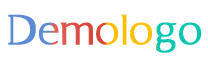





 京公网安备11000000000001号
京公网安备11000000000001号 京ICP备11000001号
京ICP备11000001号
还没有评论,来说两句吧...